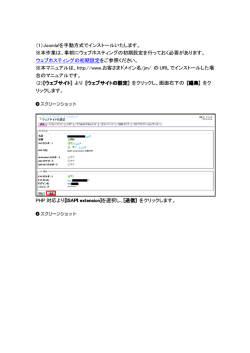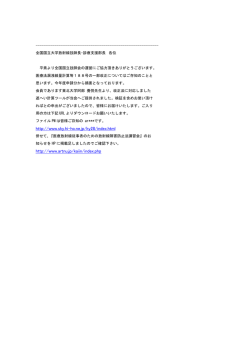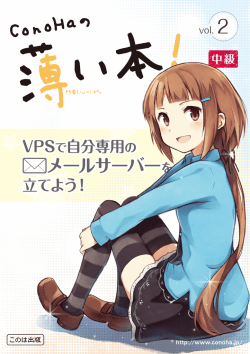PukiWikiインストールマニュアル
(1)PukiWiki を手動方式でインストールいたします。
※本作業は、事前にウェブホスティングの初期設定を行っておく必要があります。
ウェブホスティングの初期設定をご参照ください。
※本マニュアルは、http://www.お客さまドメイン名/pw/ の URL でインストールした
場合のマニュアルです。
(2)[[ウェ
ウェブサイト
ブサイト]] より [ウェブサイトの設定
ウェブサイトの設定]] をクリックし、画面右下の [編集]
ブサイト
編集] をク
リックします。
PHP 対応より[ISAPI
[ISAPI extension]を選択し、[
[送信]
extension]
送信] をクリックします。
[デフォルトページ]
[index.php]を、[index.html]
[index.html]よりも上位に追加し
デフォルトページ]タブをクリックして、[index.php]
[index.php]
[index.html]
ます。
(3)インストール先ディレクトリを作成します。
ウェブサイト]] [ファイルマネージャー
ファイルマネージャー]] より、[[ファイルマネージャーを開く
ファイルマネージャーを開く]]をクリックし
[ウェブサイト
ます。
wwwroot をクリックします(お客さまのドメイン名に合わせてください)。
今回は example.com と作成します。作成済みの場合はディレクトリの作成は不要で
す。
(4)インストール先ディレクトリのアクセス権の変更を行います。
上記で作成した [example.com] のディレクトリに対し [匿名ウェブユーザ
匿名ウェブユーザ]
ユーザ] の書き込
み権限を付与します。作成したディレクトリ右側の錠マーク
をクリックします。
[匿名ウェブユーザ
[OK] をクリックし
匿名ウェブユーザ]
ユーザ] の書き込み権限を、[[許可]
許可] にチェックを入れ、[OK]
ます。
(5)インストール用のファイルの編集を行います。
[ウェブサイト]
ウェブサイト] [ファイルマネージャー
[ファイルマネージャー]
ファイルマネージャー] より、[[ファイルマネージャーを開く]
ファイルマネージャーを開く]をクリックし、
[conf.php]という形式のファ
wwwroot > ext の順番でフォルダを選択いたしますと、[conf.php]
[conf.php]
イルをご確認いただけます。
(6)[conf.php]
[conf.php]をクリックし、ファイルをダウンロードします。ファイル名は[conf.php]
[conf.php]のま
[conf.php]
[conf.php]
まで保存を選択してください。デスクトップなどに保存いただくとわかりやすく便利で
す。
(7)ダウンロードしたファイルを、テキストエディタなどで開きます。 テキストエディタは、
http://www.vector.co.jp/ 等のダウンロードサイトにて入手可能です。
(8)ダウンロードしたファイルの上から 16 行目の認証パスワードを任意のパスワード
に編集します。
--------------------------------------------------------/*
初期設定用
*/
//マニュアルリンク用 URL
$manual_url = "/shared/guide/infinito_plus/inp_app/";
//展開元ファイルベース URL
$base_archive_url = "http://apps.hosting-sv.jp";
//ユーザ設置ベースディレクトリ
$base_dir = str_replace("ext","",getcwd());
//認証パスワード 初期パスワードの"0000"のままでは、
//利用できません。必ず変更してください。
$inst_pass = "0000";
?>
---------------------------------------------------------
$inst_pass = "0000"; となっている部分を、$inst_pass = "1234"; など、
ご希望の値(4 桁)に変更してください。
※認証パスワード※
初期パスワードの"0000"のままでは利用できませんので、必ず変更が必要です。
(9)ファイルの編集後、[conf.php]
[conf.php] を [ファイルマネージャー]
ファイルマネージャー]で wwwroot > ext のデ
ィレクトリにアップロードします。
(10)アップロード完了後、[conf.php]
[conf.php]を実行します。
[conf.php]
ウェブサイト]] のメニューから[[ウェブサイトの設定
ウェブサイトの設定]] を選択し [名前]
[ウェブサイト
名前]のリンクを選択
します。
(11)新しいウィンドウが表示された後、
http://d1******.hostinghttp://d1******.hosting
-sv.jp/ext/index.php の形式を例にアクセスします。
アプリケーション展開フォームが表示されますので、以下情報を入力し[[展開
展開]]を選択
します。
入力項目
入力内容
アプリケーション選択 PukiWiki を選択します。
展開先ディレクトリ指定 (3)で作成した展開先ディレクトリを指定します。
認証パスワード
(8)で編集した 4 桁のパスワードを入力します。
情報を入力後、[[展開]
展開]を選択すると確認画面が表示されます。
対象アプリケーション及び展開先ディレクトリを確認の上、もう一度[[展開
展開]]を選択しま
す。
(12)[Start.]
[Start.]から[Done...]
[Done...]と表示されたら成功です。
[Start.]
[Done...]
(13)展開されたディレクトリの名前を変更します。[[ウェブサイト]
ウェブサイト]より、[[ファイルマネー
ジャー]]を選択し、wwwroot
ジャー
wwwroot > example.com の順番でフォルダを選択いたしますと、
[pukiwiki1.4.7_notb_utf8]というディレクトリが表示されます。[pukiwiki
[pukiwiki[pukiwiki
-1.4.7_notb_utf8]
[pukiwiki
-1.4.7_notb_utf8]
右側の[[ディレクトリ名の変更
ディレクトリ名の変更]]ボタンを選択しディレクトリ名を変更します。本マニュア
ルでは、http://www.example.com/pw/
http://www.example.com/pw/としてインストールするため、pw
http://www.example.com/pw/
pw と入力しま
す。
(14)PukiWiki へアクセスします。
今回は例として [pw] にインストールしたため、http://example.com/pw/
http://example.com/pw/の
http://example.com/pw/ URL にア
クセスします。正常に表示されれば完了です。
© Copyright 2025